大多数的Java项目,尤其是web项目都会将项目布到Linux服务器下运行,这就免不了需要在Linux下进行一些环境的搭配以及软件的安装和服务的开启关闭等,接下来,我将从MySQL的安装与启动、Java的环境安装、tomcat服务器的安装与开启这几方面介绍一下,介绍的非常详细,希望得到采纳。
我的Linux版本是Ubuntu16,安装的MySQL是5.7,Jdk版本是1.8,tomcat8.5
MySQL服务器的安装于服务开启
1.打开终端,
2.安装mysql-server 输入sudo apt-get install mysql-server
3.安装客户端 输入sudo apt-get install mysql-client
4安装libmysqlclient-dev 输入sudo apt-get install libmysqlclient-dev
这时,可能会出现一个错误,错误如图所示。

不要着急,这个错误是因为apt还在运行,只需要删除所有apt进程就可以了,具体操作如下:
先查看apt相关的进程,图中红框内的进程是我们要杀死的进程,然后通过sudo kill -9 进程号来删除进程。

接下来继续安装MySQL服务器,一直Y

安装过程中会出现设置密码

安装客户端

安装libmysqlclient-dev

完成之后,MySQL服务器就安装成功了,接下来验证一下是否安装成功,输入sudo netstat -tap|grep mysql,如果显示的是LISTEN,那么恭喜安装成功。

通过mysql -u root -p来登陆MySQL,接下来就可以开始进行MySQL的相关操作了。

Java环境的下载安装与配置
1.安装jre
sudo apt-get install default-jre2.安装Open JDK
sudo apt-get install default-jdk3.安装Oracle JDK
sudo add-apt-repository ppa:webupd8team/java sudo apt-get update sudo apt-get install oracle-java8-installer sudo apt-get install oracle-java8-set-default





这就安装于配置完了Java环境,接下来验证Java是否安装成功,在终端输入java -version,如果出现下面的提示就表示安装成功。

Tomcat的安装与配置
首先下载tomcat,下载地址tomcat8.5
首先解压下载下来的压缩包。输入
sudo tar -zxvf apache-tomcat-8.5.9.tar.gz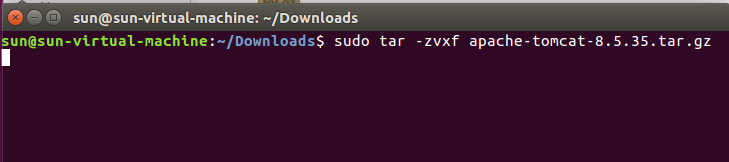
接下来将解压后的文件夹移动到usr目录下,
sudo mv apache-tomcat-8.5.35 /usr/tomcat8/修改tomcat文件夹的权限
cd /usr
sudo chmod 755 -R tomcat8然后进入目录/usr/tomcat/apache-tomcat-8.5.9/bin,编辑文件startup.sh,在最后一行之前加入如下信息:
#set java environment export JAVA_HOME=/usr/java/jdk1.8.0_191 export JRE_HOME=${JAVA_HOME}/jre export CLASSPATH=.:%{JAVA_HOME}/lib:%{JRE_HOME}/lib export PATH=${JAVA_HOME}/bin:$PATH #tomcat export TOMCAT_HOME=/usr/tomcat/apache-tomcat-8.5.35
没有vim的可以在线安装一个,sudo apt-get install vim,Insert插入以上代码,然后输入Q退出,输入wq进行保存并推出
![]()
为了以后可以关闭tomcat,我们在配置一下shutdown.sh,同样编辑该文件,在文件最后面插入如下代码
#set java environment
export JAVA_HOME=/usr/java/jdk1.8.0_111
export JRE_HOME=${JAVA_HOME}/jre
export CLASSPATH=.:%{JAVA_HOME}/lib:%{JRE_HOME}/lib
export PATH=${JAVA_HOME}/bin:$PATH
#tomcat
export TOMCAT_HOME=/usr/tomcat/apache-tomcat-8.5.9以上完成了Tomcat的下载与安装,接下来启动tomcat,输入sudo ./startup.sh,看到Tomcat started表明启动成功。

接下来可以在另一台电脑上输入Linux服务器的网址加上:8080就可以访问了。如果要关闭tomcat,运行sudo ./shutdown.sh就可以了。

























 3890
3890











 被折叠的 条评论
为什么被折叠?
被折叠的 条评论
为什么被折叠?








